Muchos profesores están acostumbrados a luchar con los procesadores de texto tradicionales: fórmulas que se desplazan, imágenes rebeldes o bibliografías casi imposibles de gestionar. Aquí es donde entra en juego LaTeX, un lenguaje diseñado precisamente para evitar estos rompecabezas. ¿Y lo mejor? El resultado siempre parece profesional, como si fuese un libro publicado por una editorial académica.
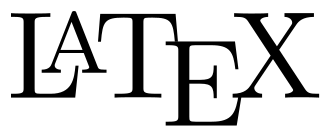
Es cierto que la curva inicial de aprendizaje puede imponer un poco de respeto: no es tan sencillo como abrir Word y ponerse a escribir. Pero el tiempo que inviertes en aprenderlo se compensa rápidamente con la tranquilidad de saber que, cuando imprimes o compartes el PDF, todo está perfecto. Y, por si fuera poco, cuentas con un aliado de peso: la inteligencia artificial.
Una de las grandes ventajas de editar con LaTeX es la facilidad para crear materiales similares, como un examen derivado de otro o con un nivel de dificultad diferente. Solo tienes que juntar varios archivos .tex (por ejemplo, varios exámenes) y pedirle a la IA que cree uno nuevo basado en ellos, añadiendo los cambios que consideres necesarios.
Pero antes de editar con Piztu, debes instalarlo en tu computadora:

Si usas Windows, tu aliado se llama MiKTeX. Vas a su web oficial, descargas el «Basic Installer» y sigues el asistente (elige «instalar para cualquier usuario» y listo). Cuando termines, abre la consola (cmd o PowerShell) y escribe xelatex –version. Si te sale la versión, ¡ya está! Y no olvides abrir el MiKTeX Console de vez en cuando para actualizar los paquetes (es tan sencillo como hacer clic en “Check for updates” y “Update Now”).
Si estás en Debian o distribuciones derivadas como es el caso de Ubuntu, es incluso más fácil. Abre el terminal y, si quieres ir a por todas, escribe:

sudo apt update
sudo apt install texlive-full
Esto te proporciona todo lo que necesitas, aunque ocupa espacio. Si prefieres algo ligero, ve con:
sudo apt update
sudo apt install texlive-base texlive-latex-extra texlive-xetex
Comprueba que todo funciona con xelatex –version. Si ves la versión, ya tienes tu LaTeX listo para brillar. Aunque antes de usarlo en Piztu, es conveniente reiniciar el equipo.
A continuación, abres Zettlr y creas un documento LaTeX en la carpeta de tu espacio de trabajo. Para probar, puedes usar el siguiente código, sin preocuparte por la funcionalidad de cada instrucción:
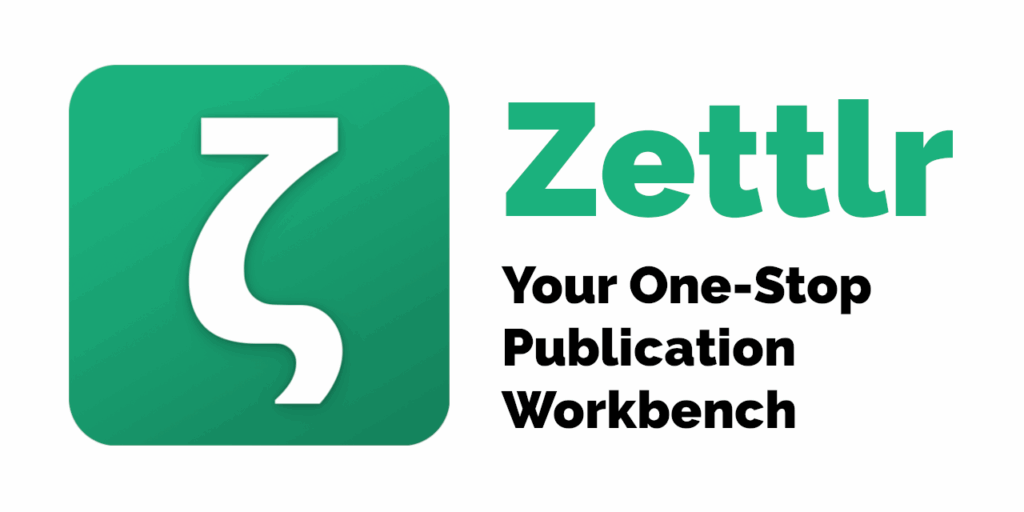
\documentclass[9pt]{scrartcl} % Tamaño de papel en carta
\usepackage{amsmath} % Para expresiones matemáticas
\usepackage{graphicx} % Para insertar imágenes
\usepackage{tikz} % Para dibujar el cuadrado en el exponente
\usepackage{fancyhdr} % Para personalizar encabezados y pies de página
\usepackage{lipsum} % Para generar texto de prueba (puedes eliminar esto si no lo necesitas)
\usepackage{geometry} % Para ajustar los márgenes
\usepackage{multicol} % Para usar el entorno multicols
\usepackage{setspace}
\usepackage{enumitem} % Para ajustar la tabulación de listas
\usepackage{gfsneohellenicot} % Compilar con xelatex - especial matemáticas
% Configuración de márgenes según las normas APA
\geometry{top=1in, bottom=1in, left=0.5in, right=0.5in}
% Configuración de encabezado y pie de página
\pagestyle{fancy}
\fancyhf{} % Limpia encabezado y pie de página
\fancyhead[L]{Departamento de Matemáticas. Práctica 14. Operaciones con números enteros} % Nombre del instituto centrado en el encabezado
\fancyhead[R]{\includegraphics[height=1.5cm]{logotipo.pdf}} % Logotipo en el encabezado derecho
% Aumentar la distancia entre el encabezado y el texto
\setlength{\headsep}{50pt} % Cambia este valor para ajustar la separación
% Ajustar la altura del encabezado
\setlength{\headheight}{46.28pt}
\addtolength{\topmargin}{-34.28pt}
% Paquete adicional para tablas de ancho completo
\usepackage{array}
\usepackage{float} % paquete para mantener las tablas dentro del ejercicio correcto
% Redefinir el comando \item para agregar un espacio antes de cada uno
\setlist[enumerate]{itemsep=1.4em}
\graphicspath{{img/}}
\begin{document}
\begin{enumerate}
\item Representa sobre la recta numérica y ordena de mayor a menor los números enteros:
\[
3, -5, 14, -12, -6, 0, 7, -1, 2, -13.
\]
\subsection*{Recta Numérica}
\begin{center}
\begin{tikzpicture}[scale=0.8]
% Recta numérica
\draw[->] (-15,0) -- (15,0) node[below] {Números enteros};
% Marcas en la recta
\foreach \x in {-14,-13,...,14} {
\draw (\x,0.1) -- (\x,-0.1);
\node[below] at (\x,-0.2) {\x};
}
\end{tikzpicture}
\end{center}
\item Intercala los símbolos (<) o (>) según corresponda:
\begin{enumerate}
\begin{multicols}{4}
\item (-5 \ _ \ 4)
\item (+3 \ _ \ -1)
\item (-6 \ _ \ -4)
\item (-3 \ _ \ -2)
\item (0 \ _ \ +3)
\item (-9 \ _ \ 0)
\item (+6 \ _ \ -11)
\item (+5 \ _ \ -3)
\item (-1 \ _ \ +6)
\item (+8 \ _ \ -8)
\item (-3 \ _ \ -7)
\item (+4 \ _ \ +8)
\end{multicols}
\end{enumerate}
\item Completa las tablas:
\begin{multicols}{2}
\[
\begin{array}{|c|c|}
\hline
\textbf{Número} & \textbf{Valor absoluto} \\
\hline
+6 & \\
\hline
-5 & \\
\hline
0 & \\
\hline
+3 & \\
\hline
+1 & \\
\hline
-7 & \\
\hline
+2 & \\
\hline
0 & \\
\hline
\end{array}
\]
\[
\begin{array}{|c|c|}
\hline
\textbf{Número} & \textbf{Opuesto} \\
\hline
+6 & \\
\hline
-5 & \\
\hline
0 & \\
\hline
+3 & \\
\hline
+1 & \\
\hline
-7 & \\
\hline
+2 & \\
\hline
0 & \\
\hline
\end{array}
\]
\end{multicols}
\item Calcula:
\begin{enumerate}
\begin{multicols}{3}
\item $\lvert +9 \rvert + \lvert -9 \rvert =$
\item $\lvert -4 \rvert - \lvert -5 \rvert =$
\item $\lvert +3 \rvert + \lvert -5 \rvert =$
\item $\lvert 6 \rvert + \lvert -6 \rvert =$
\item $\lvert -7 \rvert - \lvert 7 \rvert =$
\item $\lvert 6 \rvert \cdot \lvert -2 \rvert =$
\item $\lvert 0 \rvert =$
\item $\lvert -3 \rvert - \lvert -8 \rvert =$
\item $\lvert 5 + (-5) \rvert =$
\end{multicols}
\end{enumerate}
\item Calcula
\begin{enumerate}
\begin{multicols}{4}
\item $+3 - 8 =$
\item $-5 + 7 =$
\item $-3 - 4 =$
\item $+15 + 6 =$
\item $-4 - 12 =$
\item $+9 - 5 =$
\item $-7 + 4 =$
\item $+2 - 9 =$
\item $-8 + 4 =$
\item $+6 - 1 =$
\item $-9 - 5 =$
\item $-2 + 9 =$
\end{multicols}
\end{enumerate}
\end{enumerate}
\end{document}
Además, debes guardar el logotipo.pdf en la misma carpeta donde copies el código, pues aparece en el preámbulo del documento:
\fancyhead[R]{\includegraphics[height=1.5cm]{logotipo.pdf}} % Logotipo en el encabezado derecho
Puedes descargarlo de esta página, por si quieres probar el funcionamiento:
https://drive.google.com/file/d/1aQ0GfUOP64uXrVJhxTgj8tqCFOHvUWGJ/view?usp=sharing
Luego presiona Archivo > Exportar y elige la opción PDF (XeLaTeX) (command) y selecciona la opción «Current directory» y pincha en Exportar. Y el programa genera el archivo en formato PDF en la misma carpeta que el archivo .tex
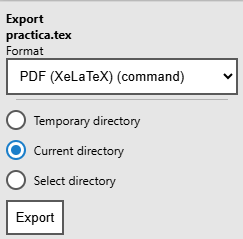
practica
